Itt, / dev / sdb1 beállítva, hogy felcsatlakozzon az ösvényre / storage / disk2p1. Ez rendben van, és működik. De van egy probléma. / dev / sdb1 a számítógép második merevlemezének első partíciója. Hasonlóképpen, / dev / sda1 az első merevlemez első partíciója. Erre nincs garancia / dev / sdb1 mindig lesz / dev / sdb1. A merevlemezek alaplapra történő csatlakoztatásának sorrendjétől függően változhat. Ha ez megtörténik, előfordulhat, hogy a merevlemezek rossz csatlakozási pontokba vannak illesztve, ami adatvesztést vagy sérülést okoz.
Ennek megoldására használhatjuk az UUID vagy a LABEL szót. Az UUID jobb választás, mivel a rendszerben egyedülálló. Még akkor is, ha ez más számítógépes rendszer, az UUID másolatának valószínűsége majdnem nulla.
A LABEL másrészt egy rövid név, amelyet a partíció formázásakor a lemez azonosítására használhat. Sokan használhatják ugyanazt a LABEL-et. Tehát a LABEL egyedisége attól függ, mennyire kreatív vagy a partíciók elnevezésében.
Ebben a cikkben bemutatom, hogyan lehet partíciókat csatolni az UUID és a LABEL használatával a / etc / fstab fájl Linux alatt. Tehát kezdjük.
A partíciók UUID és LABEL feliratának megkeresése:
Párféleképpen lehet megtalálni a partíció UUID-jét és LABEL-jét. Ebben a részben megmutatok néhányat közülük.
Az összes partíció UUID-jét és LABEL-jét megtalálja a parancssorból az alábbiak szerint:
$ sudo blkid | grep -v hurokMint láthatja, a CÍMKE és UUID a rendszer összes partíciója fel van sorolva. Van még egy paraméter, amelyre szükség lesz a partíció csatlakoztatásához, a fájlrendszer TÍPUS. Például, / dev / sdb1 az én esetemben a LABEL van www, UUUID 7a75296d-412a-467c-a659-283298910746 és TYPE (fájlrendszer típusa) ext4.

Megtalálhatja a GNOME Lemez segédprogram partíciójának UUID-jét és LABEL-jét is, ahogy az alábbi képernyőképen látható.
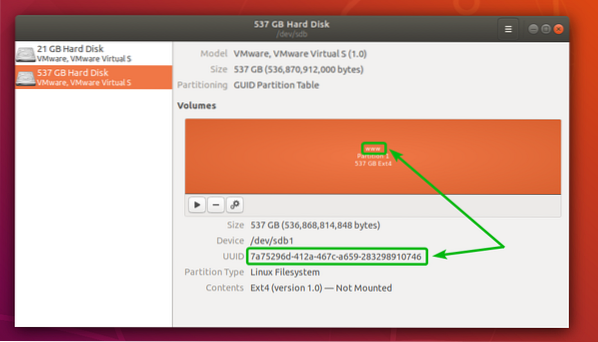
Partíciók felszerelése UUID használatával:
Ebben a részben bemutatom, hogyan lehet véglegesen felcsatolni a partíciókat az UUID-ek használatával.
Először keresse meg a felsorolni kívánt partíció UUID azonosítóját a fent említett módszerek egyikével.
Tegyük fel, hogy fel akarja szerelni a partíciót / dev / sdb1 az UUID használatával 7a75296d-412a-467c-a659-283298910746 az ösvényre / var / www.
Ezután készítsen egy új könyvtárat (az én esetemben / var / www), ahová a partíciót fel akarja csatolni, ha az még nem létezik a következő paranccsal:
$ sudo mkdir / var / www
Nyissa meg a / etc / fstab konfigurációs fájl a kedvenc szövegszerkesztőjével. Nanot fogok használni.
$ sudo nano / etc / fstab
Most adja hozzá a következő sort a fájl végéhez.
UUID = 7a75296d-412a-467c-a659-283298910746 / var / www ext4 alapértelmezett értékei 0 0JEGYZET: Helyettesíteni a 7a75296d-412a-467c-a659-283298910746 a partíció UUID azonosítójával, / var / www a könyvtár elérési útjával, ahová fel akarja illeszteni a partíciót és ext4 a fájlrendszer típusával, ha a tied nem az ext4 típusú.
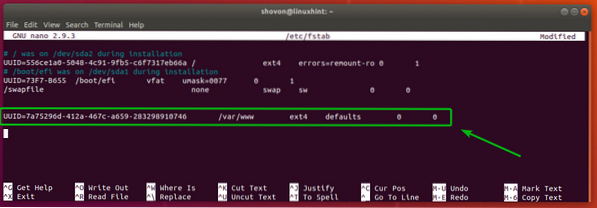
Most nyomja meg
Végül indítsa újra a számítógépet a következő paranccsal:
$ sudo reboot
A számítógép indítása után a következő paranccsal ellenőrizze, hogy a partíció megfelelően van-e felszerelve:
$ df -h | grep -v hurokItt láthatja / dev / sdb1 be van szerelve / var / www. Szóval, sikerült.
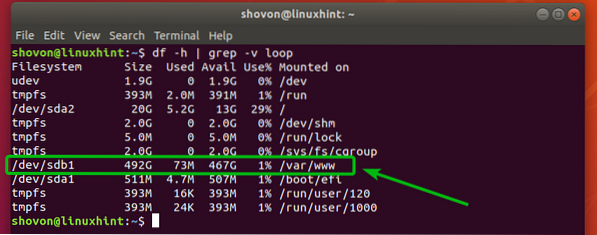
Partíciók felszerelése a LABEL használatával:
Ebben a részben bemutatom, hogyan lehet véglegesen felcsatolni a partíciókat a LABEL partícióval.
Itt van egy partícióm / dev / sdc1 a LABEL-kel Adat.

Mondjuk, szeretnék felcsatolni / dev / sdc1 a LABEL használatával Adat a könyvtár elérési útján /adat.
Ehhez először ellenőrizze a könyvtár elérési útját /adat létezik. Ha nem, akkor a következő paranccsal hozza létre:
$ sudo mkdir / data
Nyissa meg a / etc / fstab konfigurációs fájl a kedvenc szövegszerkesztőjével. Ismét nano-t fogok használni.
$ sudo nano / etc / fstab
Most adja hozzá a következő sort a fájl végéhez.
LABEL = Data / data vfat alapértelmezett értéke 0 0JEGYZET: Cserélje ki Adat a partíció LABEL-jével, /adat a könyvtár elérési útjával, ahová fel akarja illeszteni a partíciót és vfat a fájlrendszer típusával, ha a tiéd nem a vfat típusú."
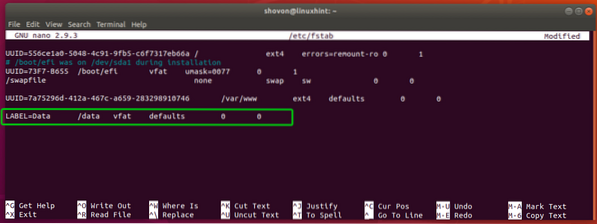
Most nyomja meg
Végül indítsa újra a számítógépet a következő paranccsal:
$ sudo reboot
A számítógép indítása után a következő paranccsal ellenőrizze, hogy a partíció megfelelően van-e felszerelve:
$ df -h | grep -v hurokAmint látod / dev / sdc1 a könyvtár elérési útján található /adat. Nagy!
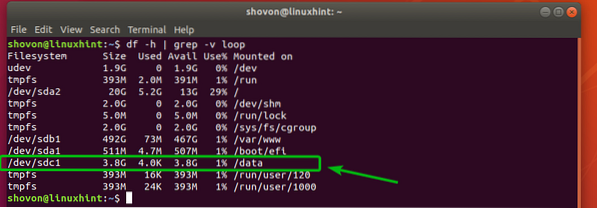
Tehát így csatlakoztatja a partíciókat az UUID és a LABEL használatával. Köszönjük, hogy elolvasta ezt a cikket.
 Phenquestions
Phenquestions


